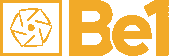SAP Business One Lisans Tanımlama
Merhabalar. SAP Business One’ı lisanslamanın iki yolu vardır. Sırasıyla ikisini de anlatacağım. İlk yolla başlayalım;
1. SAP B1 Uygulamasından Lisans Tanımlama
SAP B1 Ana Menüsünden şu adımları takip edin; “Yönetim–>Lisans–>Lisans Yönetimi”

Yukarıda görünen pencere açılacaktır. Bu pencerede lisans sunucunuzun doğru olduğundan emin olduktan sonra “Lisans dosyasını içe aktar” butonuna tıklayın. Açılan pencereden lisans dosyanızı seçin.
Lisansımızı içeri aktardık ama kullanıcılarımıza atamadan kullanamayız. Kullanıcıya atayabilmek için aşağıdaki fotoğrafta solda kalan kırmızı bölgedeki gibi yetkilendirmek istediğimiz kullanıcıyı seçip, sağ tarafta kalan kırmızı bölge içinden yüklemiş olduğumuz lisansı atayabiliriz.
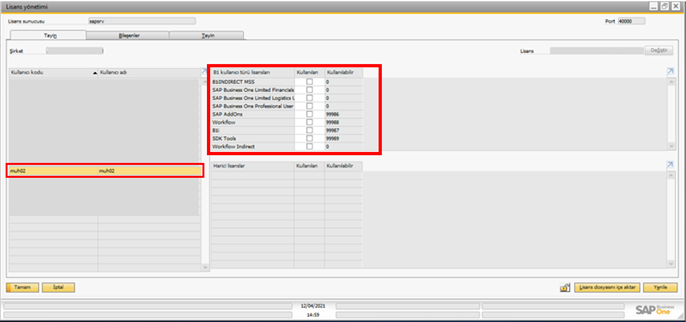
2. SAP B1 Service Manager’den Lisans Tanımlama
Windows arama çubuğuna “Service Manager” yazıp uygulamaya tıklıyoruz. Tıkladığımızda uygulama pencere olarak açılmayacaktır. Görev çubuğunun sağından “SAP Business One Service Manager” ikonuna sağ tıklayıp “Open” butonuna tıklıyoruz.
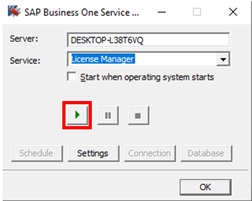
Yukarıda gördüğümüz pencerede “Service” sekmesinden “License Manager” seçip, fotoğrafta kırmızı ile işaretlediğim butona tıklayarak çalıştırıyoruz. Daha sonra “Settings” butonuna tıklıyoruz.
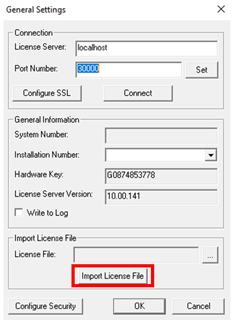
Lisansımızı içeri aktardık ama kullanıcılarımıza atamadan kullanamayız. SAP B1 Ana Menüsünden şu adımları takip edin; “Yönetim–>Lisans–>Lisans Yönetimi”. Aşağıdaki pencere açılacaktır. Fotoğrafta solda kalan kırmızı bölgedeki gibi yetkilendirmek istediğimiz kullanıcıyı seçip, sağ tarafta kalan kırmızı bölge içinden yüklemiş olduğumuz lisansı atayabiliriz.